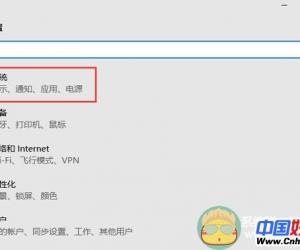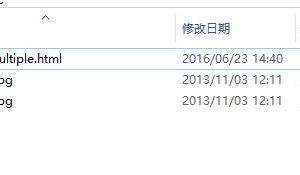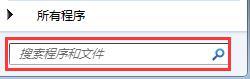Win10怎样查看每个程序用了多少流量 win10系统在哪里查看各软件流量使用情况
发布时间:2017-08-24 11:13:31作者:知识屋
Win10怎样查看每个程序用了多少流量 win10系统在哪里查看各软件流量使用情况 我们现在很多人都在使用Win10系统的电脑,因为这个最新的版本对于很多人来说都是非常想尝试一下的。但是当我们在操作Win10系统的时候却和别的系统有点不一样,当我们在遇到了Win10需要查看所有程序流量使用情况的时候,那么我们应该怎么操作呢?今天就一起来跟随知识屋的小编看看怎么解决的吧。
方法步骤:
1、首先第一步我们需要做的就是进入到电脑的桌面上,然后使用电脑键盘上的组合快捷键Win+i这样的一个组合同时按下,这个时候我们就打开了电脑中的设置页面了,进入到设置页面以后,我们需要在这个里面找到网络和Internet选项并打开它即可。
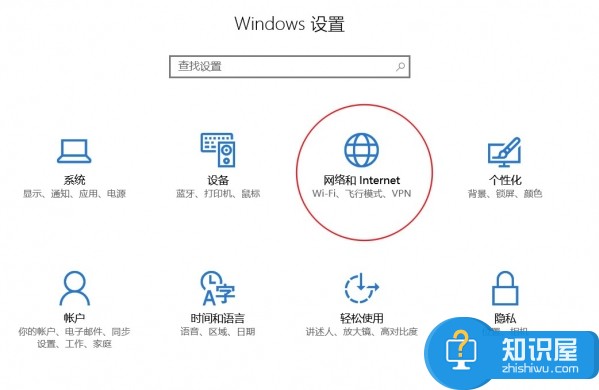
2、当我们在完成了上面的操作步骤成功的进入到网络和Internet的页面中以后,我们可以在里面看到数据使用量这样的一个选项,在这里面我们就可以对电脑中的所有程序进行流量的查看了。
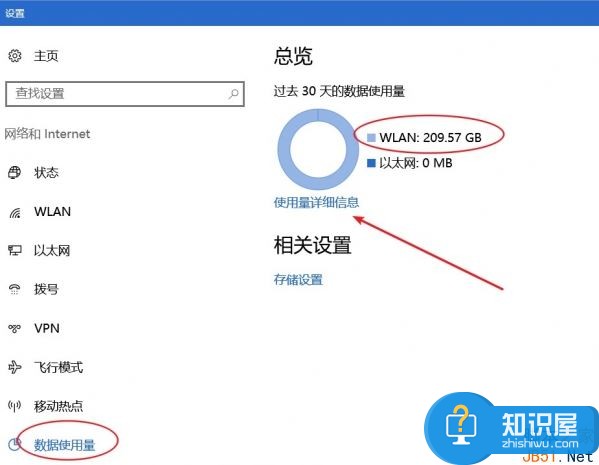
3、最后我们在这个页面中对使用量详细信息进行点击,这样我们就可以详细的查看每一个软件的流量使用情况了,是不是非常的简单呢?
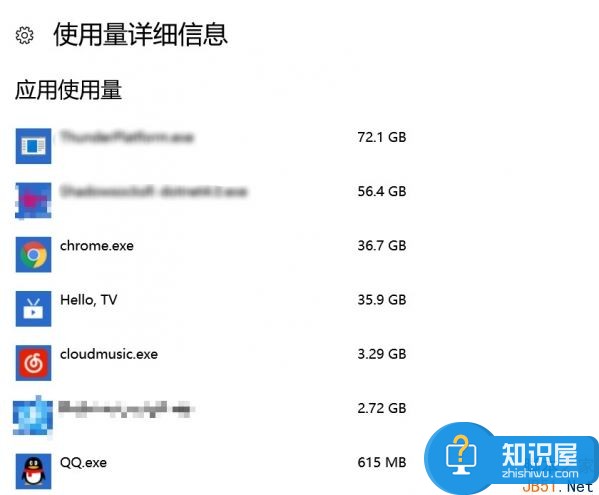
对于我们在遇到了需要进行这样的操作的时候,那么我们就可以利用到上面给你们介绍的解决方法进行处理,希望能够对你们有所帮助。
知识阅读
软件推荐
更多 >-
1
 一寸照片的尺寸是多少像素?一寸照片规格排版教程
一寸照片的尺寸是多少像素?一寸照片规格排版教程2016-05-30
-
2
新浪秒拍视频怎么下载?秒拍视频下载的方法教程
-
3
监控怎么安装?网络监控摄像头安装图文教程
-
4
电脑待机时间怎么设置 电脑没多久就进入待机状态
-
5
农行网银K宝密码忘了怎么办?农行网银K宝密码忘了的解决方法
-
6
手机淘宝怎么修改评价 手机淘宝修改评价方法
-
7
支付宝钱包、微信和手机QQ红包怎么用?为手机充话费、淘宝购物、买电影票
-
8
不认识的字怎么查,教你怎样查不认识的字
-
9
如何用QQ音乐下载歌到内存卡里面
-
10
2015年度哪款浏览器好用? 2015年上半年浏览器评测排行榜!